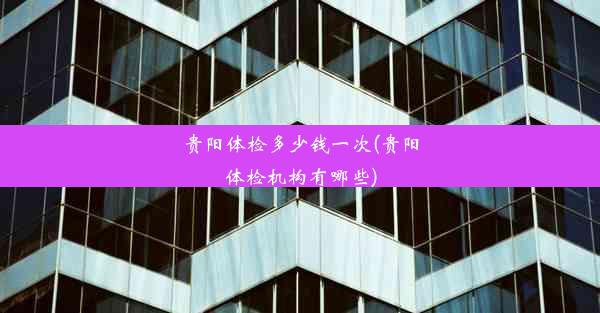谷歌浏览器设置页面,谷歌浏览器设置页面自动刷新
 谷歌浏览器电脑版
谷歌浏览器电脑版
硬件:Windows系统 版本:11.1.1.22 大小:9.75MB 语言:简体中文 评分: 发布:2020-02-05 更新:2024-11-08 厂商:谷歌信息技术(中国)有限公司
 谷歌浏览器安卓版
谷歌浏览器安卓版
硬件:安卓系统 版本:122.0.3.464 大小:187.94MB 厂商:Google Inc. 发布:2022-03-29 更新:2024-10-30
 谷歌浏览器苹果版
谷歌浏览器苹果版
硬件:苹果系统 版本:130.0.6723.37 大小:207.1 MB 厂商:Google LLC 发布:2020-04-03 更新:2024-06-12
跳转至官网

在日常生活中,我们经常使用谷歌浏览器进行网络浏览。有时候浏览器设置页面会自动刷新,这不仅影响了用户体验,还可能导致设置丢失。本文将探讨谷歌浏览器设置页面自动刷新的原因及解决方法。
原因分析
1. 网络问题:当网络连接不稳定时,谷歌浏览器可能会自动刷新设置页面,以尝试重新加载页面内容。
2. 浏览器缓存:浏览器缓存中的数据可能导致页面显示异常,从而触发自动刷新。
3. 软件故障:谷歌浏览器软件本身可能存在bug,导致设置页面自动刷新。
4. 系统安全软件:某些安全软件可能会误判谷歌浏览器设置页面的操作,从而进行拦截或修改,导致自动刷新。
解决方法一:检查网络连接
1. 确保网络连接稳定,尝试重新连接网络。
2. 如果是无线网络,检查信号强度,必要时更换无线接入点。
解决方法二:清除浏览器缓存
1. 打开谷歌浏览器,点击右上角的三个点,选择设置。
2. 在设置页面中,找到隐私和安全选项,点击进入。
3. 在安全部分,找到清除浏览数据按钮,点击进入。
4. 在弹出的窗口中,勾选缓存选项,然后点击清除数据。
解决方法三:更新谷歌浏览器
1. 打开谷歌浏览器,点击右上角的三个点,选择帮助。
2. 在帮助菜单中,选择关于Google Chrome。
3. 如果浏览器有更新,系统会自动下载并安装更新。
解决方法四:关闭安全软件拦截
1. 检查您的系统安全软件设置,确保谷歌浏览器设置页面未被拦截。
2. 如果被拦截,请调整安全软件设置,允许谷歌浏览器设置页面正常访问。
解决方法五:重置浏览器设置
1. 打开谷歌浏览器,点击右上角的三个点,选择设置。
2. 在设置页面中,找到高级选项,点击进入。
3. 在系统部分,找到重置和清理按钮,点击进入。
4. 在弹出的窗口中,选择重置浏览器设置,然后点击重置。
解决方法六:更换浏览器
如果以上方法都无法解决问题,您可以尝试更换其他浏览器,如Edge、Firefox等,以查看是否是谷歌浏览器本身的问题。
谷歌浏览器设置页面自动刷新是一个常见问题,但通过以上方法,您可以有效地解决这一问题。希望本文对您有所帮助。